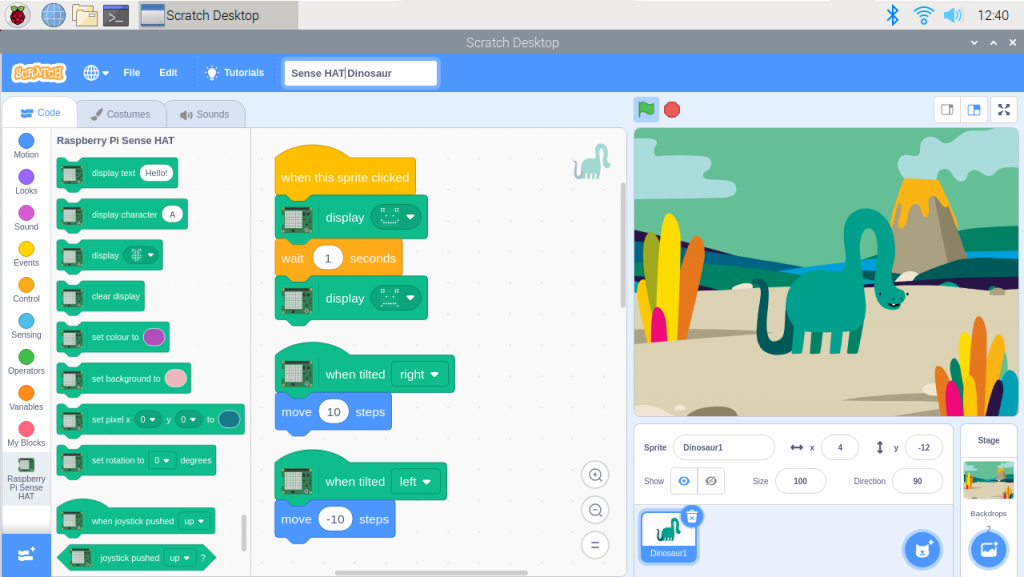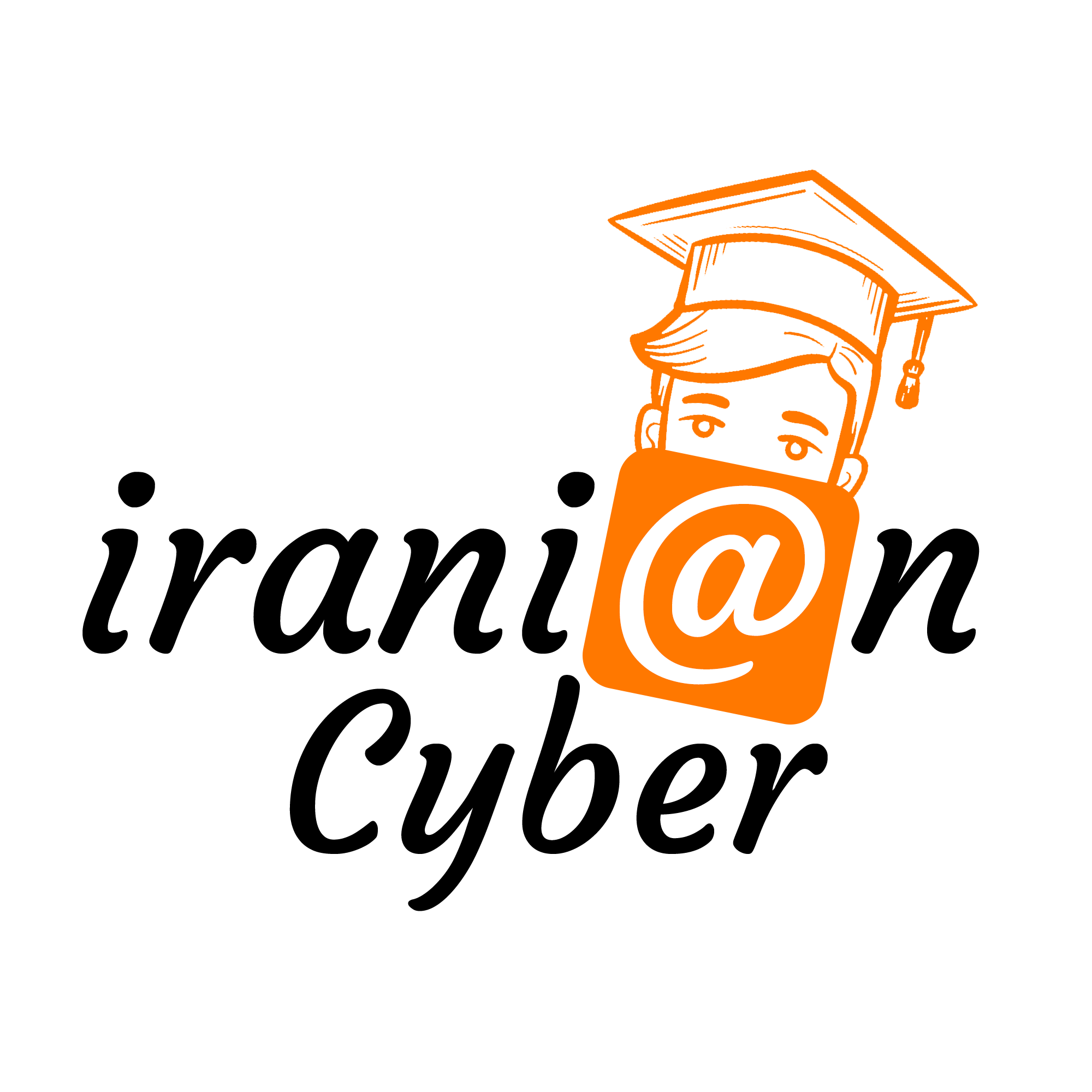در این مقاله قدم به قدم نحوه استفاده از Scratch 3.0 و آنچه آموزش گام به گام اسکرچ با آن ایجاد کنیم را توضیح خواهیم داد.با این حال، اول از همه، باید برنامه را روی رایانه خود آموزش گام به گام اسکرچ داشته باشید.
کلید فاصله را فشار دهید تا طوطی شل و ول بال هایش را بزند و از میان لوله های بریده شده پرواز کند!یک پروژه جدید Scratch 3.0 ایجاد کنید. روی Felix the cat راست کلیک کرده و گزینه delete را انتخاب کنید.
پس زمینه را با پس زمینه بیابان از کتابخانه جایگزین کنید را اضافه کنید. باید یک اسپرایت با دو لباس اضافه کنید. یکی برای بال بالا و دیگری برای بال آموزش گام به گام اسکرچ به پایین. طوطی sprite در رده کتابخانه Scratch خوب است.
پیشنهاد می کنیم به مشاهده مقاله آموزش آنلاین اسکرچ بپردازید.
آموزش گام به گام اسکرچ
تغییر نام اسپرایت به فلپی.یک اسکریپت جدید ایجاد کنید:پروژه را بررسی کنید روی پرچم سبز کلیک کنیدFlappy در مرکز صفحه شروع به پرواز می کند و سپس به پایین می افتد؟ذخیره پروژه مرحله ما میخواهیم. جهت دانلود اسکرچ روی لینک کلیک بفرمایید.
با ضربه زدن به کلید Space، در آموزش گام به گام اسکرچ ارتفاع بالا پرواز کندلیست فعالیت هاروی تب کلیک کنید و لباس ها را با بال به بالا و بال پایین ورزش-خراش نام گذاری کنید.حالا به تب Code برگردید و این اسکریپت را اضافه کنید:
پروژه را بررسی کنید روی پرچم سبز کلیک کنید حالا فلپی هر بار که به فضا برخورد می کنید بال هایش را تکان می دهد؟ پروژه را ذخیره کنید مرحله 3: کنترل ها را تنظیم کنید ما دوست داریم که Flappy هر بار که به فضا ضربه می زنیم به دستورات ما پاسخ دهد.
با فشار دادن دو چرخه حرکت را شروع می کند. اگر دوباره فاصله را بزنیم، قبل از اینکه حلقه ها تمام شوند، Scratch فشار دوم کلید را نادیده می گیرد. برای حل آموزش گام به گام اسکرچ این مشکل باید از متغیری استفاده کنیم که تعداد فلپ های بال مورد نیاز را شمارش کند.
ایرانیان سایبر شما رو به آموزش برنامه نویسی برای کودکان و نوجوانان دعوت میکند.
لیست فعالیت ها یک متغیر جدید فقط برای Flappy ایجاد کنید و نام آن را “Wings” بگذارید: در نهایت با زدن کلید Space یک بلوک جدید اضافه کنید: پروژه را بررسی کنیدروی پرچم سبز کلیک کنیدحالا فلپی هر بار که به فضا برخورد می کنید.
بال هایش را تکان می دهد؟مرحله 4: بیایید لوله ها را اضافه کنیم حالا اجازه دهید برخی از موانع را اضافه کنیم آموزش گام به گام اسکرچ که Flappy باید از آنها اجتناب کند لیست فعالیت ها بر روی کلیک کنید.
نام لباس خود را با پیپ بگذارید اگر لباس در حالت Bitmap است، روی دکمه Convert to Vector کلیک “آموزش گام به گام اسکرچ” کنید روی ابزار Rectangle کلیک کنید، یک رنگ را انتخاب کنید و روی Rectangle پر شده کلیک کنید و دو مستطیل ایجاد کنید.
آموزش گام به گام اسکرچ چگونه است؟
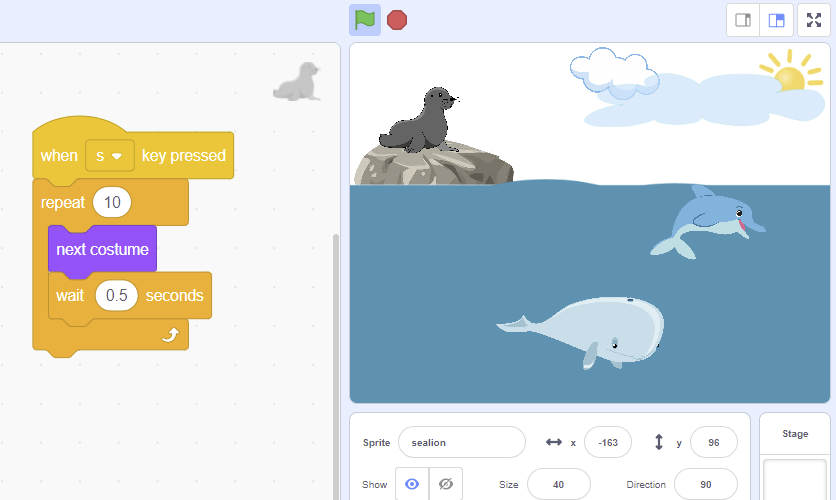
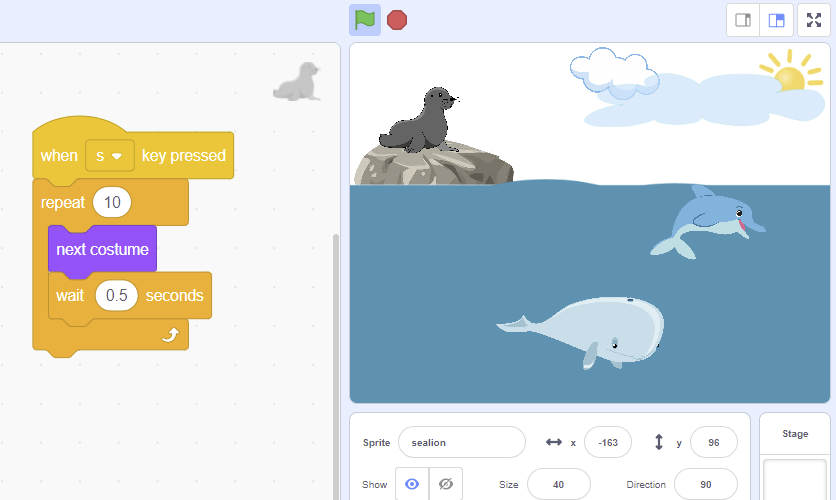
یکی از بالا به پایین و دیگری از پایین به بالا، همانطور که در شکل exercise-scratch-at-home نشان داده شده است.می توانید رنگ مستطیل ها را با کلیک بر روی ابزار Fill ترکیب کنید، می توانید انواع مختلفی از گرادیان را انتخاب کنید.
نام لوله خود را اسپرایت بگذارید ذخیره پروژه مرحله 5: بیایید لوله ها را حرکت دهیم حالا بیایید لوله ها را به صورت تصادفی حرکت دهیم تا مانع از پرواز فلاپی شویم. لیست فعالیت ها بر روی tube sprite کلیک کرده و تب Code را انتخاب آموزش گام به گام اسکرچ کنید.
این اسکریپت ها را اضافه کنید: پروژه را بررسی کنید روی پرچم سبز کلیک کنید آیا می بینید که لوله کشی با یک شکاف در ارتفاعات مختلف ظاهر می شود؟اگر پرواز Flappy بین لوله ها خیلی سخت است، می توانید فاصله بین لوله ها را بیشتر کنید. شما باید لباس لوله را دوباره ویرایش کنید.
ذخیره پروژه مرحله 6: مشاهده برخورد با لوله ها برای جذاب کردن بازی، بازیکن باید را از میان شکافهای لولهها بدون دست زدن به آنها عبور دهد. حالا بیایید چند بلوک اضافه کنیم تا بفهمیم چه زمانی به چیزی برخورد می کند.
لیست فعالیت ها بیایید یک افکت صوتی برای زمانی که Flappy به لوله ها برخورد می کند اضافه کنیم. روی و سپس آموزش گام به گام اسکرچ بر روی تب Sounds کلیک کنید صدایی را از کتابخانه انتخاب کنید و صدای جیغ را از دسته حیوانات انتخاب کنید.
پیشنهاد می کنیم به مشاهده مقاله هزینه کلاس اسکرچ بپردازید.
روی کلیک کنید و صدایی از کتابخانه اضافه کنید. پرنده را انتخاب کنید به اسکریپت لوله برگردید یک متغیر جدید برای همه sprites ایجاد کنید و آن را امتیاز نامید. یک بلوک اضافه کنید.
تا هنگام شروع بازی امتیاز را روی 0 قرار آموزش گام به گام اسکرچ دهید:تمرین خراش 10 پروژه را بررسی کنید روی پرچم سبز کلیک کنید + آیا وقتی از لوله عبور می کند امتیاز افزایش می یابد؟
افکت جاذبه را اضافه کنیدوقتی چیزی می افتد، معمولاً این کار را با سرعت ثابت انجام نمی دهد. برای این چالش، فلپی را با شتاب گرانش میاندازیم.یک متغیر جدید فقط برای اضافه کنید.
آن را گرانش بنامیداسکریپت اسکریپت پرواز را به این صورت تغییر دهید:تمرین 11 پروژه را بررسی کنید روی پرچم سبز آموزش گام به گام اسکرچ کلیک کنیدآیا فلپی در حال حاضر هنگام پرواز و سقوط به سمت پایین جذب می شود؟
ذخیره پروژه چالش 2: فلپی روی زمین می افتد هنگامی که بازیکن بازی را می بازد، Flappy در پایین صفحه به زمین می افتد بلاک ارسال به هم را باجایگزین کنید حالا این اسکریپت را اضافه کنید:وقتی دریافت می کنم.
[سقوط می کنم]خلاف جهت عقربه های ساعت (5) درجه می چرخد آموزش گام به گام اسکرچ تمرین 13 فراموش نکنید که بلوک show me را اضافه کنید و هنگام شروع بازی، Flappy را در جهت درست قرار دهید.پروژه را بررسی کنید روی پرچم سبز کلیک کنید.
آیا فلپی هنگام برخورد با لوله به زمین می افتد؟آیا وقتی بازی از بازی اسکرچ سر گرفته می شود، Flappy در موقعیت و جهت گیری صحیح دوباره ظاهر می شود؟ذخیره پروژه آفرین!!! شما با این تمرین تمام شده اید. اکنون از بازی جدید خود لذت ببرید آموزش گام به گام اسکرچ و فراموش نکنید.
که می توانید آن را با تمام دوستان و خانواده خود به اشتراک بگذارید. یکی از بسیاری از فعالیتهایی است ک در دورهها و رویدادهایی که در طول سال برگزار میشود، انجام میدهد، جایی که کودکان این فرصت را دارند که در حین بازی یاد بگیرند، یادگیری و سرگرمی را با هم ترکیب کنند.
پیشنهاد می کنیم به مشاهده مقاله آموزش اسکرچ رایگان بپردازید.
در این درس ما یک انیمیشن ساده ایجاد می کنیم که از ارسال پیام در اسکرچ استفاده می کند.این انیمیشن برای اهداف آموزشی ساخته شده است و شامل تبادل پیام بین ابی و بیر است.پس ابتدا بیایید پسزمینهها و اسپرایتها را انتخاب کنیم.
سپس به ظاهر میرویم و سوئیچ بلوک را به لباس Abby-a وارد میکنیم و بلوک میگوید که سلام خرس را کجا وارد میکنیم.سپس به موقعیتها میرویم و بلوک را اضافه میکنیم که پیام تبریک به همه ارسال شود. برای درج متن تبریک، روی فلش کنار message1 کلیک کنید.
سلام ابی بنابراین ابی صحبت آموزش گام به گام اسکرچ خواهد کرد، اما خرس قبل از اینکه بتواند صحبت کند و از ابی مقداری عسل بخواهد منتظر احوالپرسی خواهد بود. مرحله دوم ارسال پیام در اسکرچ: خرس به ابی سلام می کند.
به موقعیتها میرویم و وقتی احوالپرسی دریافت میکنم بلوک را وارد میکنیم، سپس به aspect میرویم و بلوک را با متن “سلام، عزیزم دیدی؟” وارد میکنیم.سپس به موقعیت ها می رویم و بلوک ارسال پیام عسل به همه را اضافه می کنیم.
این پیام جدید به راه اندازی مجدد ابی کمک می کند.پیام خرس مرحله سوم ارسال پیام در اسکرچ: ابی به خرس پاسخ می دهد پس بیایید به ابی برگردیم و این کد را وارد کنیم:به موقعیت ها می رویم و وقتی آموزش گام به گام اسکرچ عسل را دریافت می کنم بلوک را وارد می کنیم، سپس به سمت جلو رفته و بلوک ها را مانند شکل زیر وارد می کنیم.
سپس دوباره موقعیت ها را مرور می کنیم و بلوک ارسال را به همه jar اضافه می کنیم. این پیام جدید برای راه اندازی مجدد خرس استفاده خواهد شد.پیام های ابی و خرس مرحله چهارم ارسال پیام در اسکرچ: خرس پیام را دریافت می کندهنگامی که خرس پیام jar را دریافت می کند.
ثانیه صبر می کند و سپس به لباس bear-b می رود.وقتی روی پرچم سبز کلیک میکنید، بلوک را اضافه آموزش گام به گام اسکرچ میکنیم، لباس خرس را رد کنید. با شروع انیمیشن خرس را به لباس خرس بازگرداند.
پیام خرس.در نهایت اینجا بلوک کد شیشه عسل است که ابتدا مخفی می شود و وقتی پیام jar را دریافت کرد ظاهر می شود.شیشه.بنابراین در اینجا یک مثال ساده است که یک مثال ساده از ارسال پیام در Scratch را می سازد.ایجاد شخصیت ها و پس زمینه.
اولین قدم برای ایجاد یک انیمیشن خوب یا داستان آموزش گام به گام اسکرچ تعاملی این است که تصمیم بگیرید کدام شخصیت ها یا اشیاء در یک پس زمینه خاص حرکت می کنند.برای راحتی کار، شخصیتهای خود را از ابتدا نمیکشیم، بلکه از شخصیتهایی استفاده میکنیم که Scratch ارائه میکند.
با نگه داشتن دکمه حاوی کلمه “گربه” با انگشت در بالا سمت چپ برای حداقل یک ثانیه بچه گربه را از بین ببرید: مستطیل شروع به نوسان می کند و با فشار دادن روی X می توانیم آن را حذف کنیم، همانطور که در شکل نشان داده آموزش گام به گام اسکرچ شده است.


با کلیک بر روی نماد مشخص شده توسط فلش در شکل، می توانید پس زمینه ای غیر از پس زمینه سفید را از طریق کتابخانه Scratch انتخاب کنید. با این حال، برای افزودن پسزمینههای دیگر، فقط روی علامت اضافه در کادر سفید سمت راست کلیک کنید.
یجاد یک داستان آموزش گام به گام اسکرچ متحرک با SCRATCH JR حرکت و دیالوگ شخصیت ها کاربر طیف گسترده ای از گزینه ها را برای متحرک سازی شخصیت های خود در اختیار دارد.
در این آموزش سعی می کنیم از بلوک های اصلی استفاده کنیم تا کاربر بتواند به بهترین شکل ممکن از آنها برای استوری های خود استفاده مجدد کند.قصد ما ساختن انیمیشنی است که در آن پنگوئن پس از چند حرکت از غواص می خواهد تا در پس زمینه برفی از آب “سوار” کند.
شروع داستان ما به بلوک زرد رنگی که قرار است وارد کنیم بستگی دارد.برای شروع، میخواهیم پرچم سبز آموزش گام به گام اسکرچ را در مرکز بالای صفحه لمس کنیم، بنابراین اولین بلوک زرد رنگ را به قسمتی از بلوکهای پنگوئن میکشیم، جایی که پرچم سبز را در آن ترسیم میکنیم.
برای اینکه بتوانیم پنگوئن را حرکت دهیم به بلوک های آبی نیاز داریم: این بلوک ها در واقع به عناصر انتخاب شده ما اجازه می دهند که بتوانند در پس زمینه حرکت کنند. هر بلوک با یک فلش مشخص می شود که جهتی را که ما کاراکتر آموزش گام به گام اسکرچ خود را به سمت آن ترجمه خواهیم کرد.
یک عدد قرار داده شده است که نشان می دهد چند مربع (شکل زیر را ببینید) در جهت داده شده حرکت می کند. با کلیک بر روی عدد، امکان تغییر آن با استفاده از صفحه کلید عددی نیز وجود دارد.
برای ساختن الگوریتم ما، بلوک ها باید مانند قطعات یک پازل به هم متصل شوند و برنامه آنها را پشت سر هم از چپ به راست می خواند.اکنون ما می توانیم هر حرکتی را با بلوک های موجود ایجاد کنیم، اما در این مورد خاص لازم است که پنگوئن تنها در پایان انیمیشن خود غواص را لمس کند.
آموزش گام به گام اسکرچ (به زودی دلیل آن را خواهیم دید).آموزش Figure Tutorial – ایجاد یک داستان متحرک با SCRATCH JRهمانطور که در تصاویر زیر مشاهده می کنید، پنگوئن حرکاتی را انجام می دهد تا احساس گیجی در بستر دریا ایجاد کند.
سپس به سمت غواص حرکت می کند و با استفاده از بلوک بنفش “dire” از غواص می خواهد که او را به سمت برف ببرد، سپس حرکت کند و به پشت غواص تکیه کنید.
آموزش Figure Tutorial – ایجاد یک داستان متحرک با ایجاد یک داستان متحرک با SCRATCH JRبه عنوان جایگزینی برای بلوک گفتن، میتوانید از میکروفون استفاده کنید آموزش گام به گام اسکرچ و مستقیماً یک عبارت انتخاب شده از طریق بلوک سبز را با میکروفون ضبط کنید!
در شکل های زیر بلوک تایمر نارنجی را مشاهده می کنید که برای تنظیم مکث در الگوریتم استفاده می شود. از آنجایی که غواص به محض لمس پنگوئن شروع به آموزش گام به گام اسکرچ اجرای بلوک های خود می کند، پنگوئن هنوز در حال اتمام حرکت خود است.
ما یک مکث به عنوان اولین بلوک برای زمان بندی انیمیشن های دو شخصیت قرار داده ایم.بنابراین، به محض اینکه غواص توسط پنگوئن لمس شد، یک مکث وارد کردیم تا پنگوئن بتواند حرکات خود را به پایان برساند.
غواص خواهد گفت یک جمله برای پنگوئن و برای ایجاد توهم ناپدید شدن آن از روی صفحه، می توانید از بلوک “پنهان کردن” بنفش استفاده کنید که شکل انتخاب شده را از روی صفحه حذف می کند.
آموزش ایجاد یک داستان متحرک با ایجاد یک آموزش گام به گام اسکرچ داستان متحرک با SCRATCH JR به والپیپر بعدی بروید به عنوان آخرین بلوک، “برو به صفحه 2” (قرمز) را درج کرده ایم تا خود را در یک سناریوی جدید بیابیم.
در این صحنه امکان وارد کردن، تغییر یا حذف شخصیت ها و عناصر از صحنه دقیقاً همانطور که برای دیگری انجام دادیم وجود دارد.در این پسزمینه برفی، پنگوئن را برنامهریزی کردهایم تا وارد خانهاش، ایگلو تصویر شود.
در میان راههای بیشماری آموزش گام به گام اسکرچ برای انجام این کار، ما یکی را انتخاب کردهایم که پیچیدهتر از الگوریتمهای قبلی است، اما تاثیر مطمئنی دارد: اینکه پنگوئن را در حین حرکت به سمت پسزمینه صحنه ناپدید کنیم!بلوک قهوه ای کنار پرچم به ما امکان می دهد.
کتاب آموزش گام به گام اسکرچ
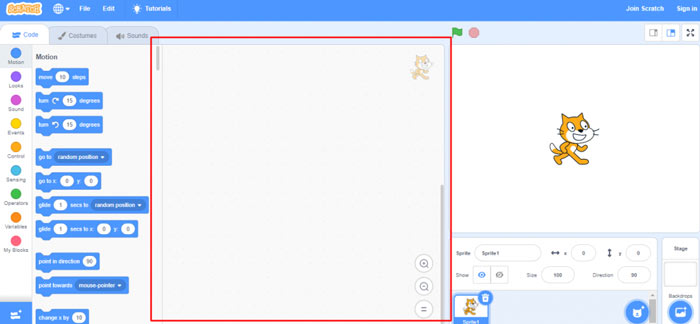
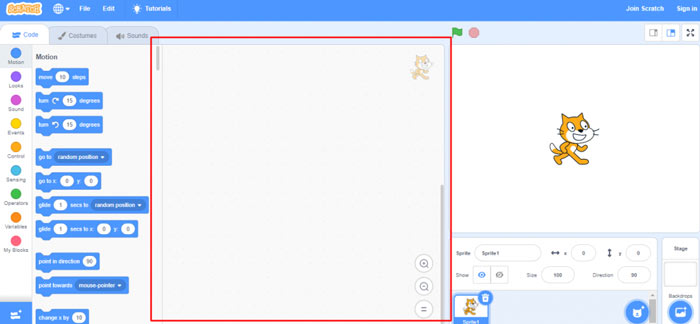
سرعت حرکات پنگوئن را تنظیم کنیم (کم) در حالی که بزرگتر شامل چرخه (حلقه) است: بلوک های درج شده در داخل آن به تعداد دفعاتی که با عدد زیر نشان داده شده است تکرار می شوند. فلش بلوکدر داخل، پنگوئن به سمت راست، یک پله بالا می رود و اندازه آن 2 واحد کاهش می یابد (بلوک بنفش).
بلوک قرمز نهایی اجرای الگوریتم را خاتمه می دهد.از اختراع داستان ها و آموزش گام به گام اسکرچ انیمیشن های جدید لذت ببرید!برای اینکه احساس بهتری داشته باشید، تنها نیستید، و فقط گوگل نیست، Amazon Echo نیز مشکلاتی در پیکربندی دارد.
این خطا ممکن است برای هر بلندگوی Google ظاهر شود. یا بلندگوی Nest. راه حل ها و مراحل یکسان باقی می مانند مگر اینکه به طور دیگری ذکر شده باشد.پس بیایید شروع به عیب یابی تصحیح آموزش گام به گام اسکرچ خطا کنیم، امکان برقراری ارتباط وجود نداشت.
دستگاه خود را مجددا راه اندازی کنید با راه اندازی مجدد Google Home و روتر شروع کنید. برای راه اندازی مجدد، باید آنها را از برق جدا کرده و پس از 20 ثانیه دوباره وصل کنید. این کار را انجام خواهد داد.
دستگاه را راه اندازی مجدد کنید 2. حداقل نرم افزار مورد نیاز را بررسی کنید اگر میخواهید بلندگوی Google Home را از یک تلفن Android راهاندازی آموزش گام به گام اسکرچ کنید، باید از بالاتر استفاده کنید.
به همین ترتیب، تبلت های اندرویدی باید دارای اندروید 6.0 مارشمالو و بالاتر باشند. برای iOS (iPhone و iPad)، حداقل نرم افزار مورد نیاز iOS 11 است.توجه: نمیتوانید را از طریق رایانه راهاندازی کنید.3. از لوازم جانبی اصلی استفاده کنید.
پیشنهاد می کنیم به مشاهده مقاله آموزش اسکرچ بپردازید.
همیشه Google Home را با منبع تغذیه و کابل ارائه شده وصل کنید. آن را از طریق ورودی USB تلویزیون آموزش گام به گام اسکرچ یا سوکت USB مستقیم از دستگاه دیگری وصل نکنید.4. در محدوده وای فای باشید هنگام تنظیم خیلی از روتر دور نباشید.
از آنجایی که همه بلندگوهای هوشمند Google مانند و غیره نیاز به پیکربندی برنامه Google Home دارند، مطمئن شوید که به آخرین نسخه به روز شده است. دریابید که چگونه بفهمیم آیا برنامهها در اندروید و iOS به بهروزرسانی نیاز دارند یا خیر.
برنامه Google Home را حذف نصب کنید گاهی اوقات، به دلیل تنظیمات نادرست یا مشکل در برنامه، Google Home قادر به اتصال نیست. سپس، برنامه را از آموزش گام به گام اسکرچ گوشی خود حذف نصب کنید. گوشی خود را ریستارت کنید و سپس دوباره دانلود کنید.
مطالب مرتبط: نحوه نادیده گرفتن و لغو صدای شرکت کنندگان در تیم های مایکروسافت برنامه Google Home را در اندروید نصب کنید برنامه Google Home را در iOS نصب کنید 7. بلوتوث را روشن کنید.
اگر Google Home یا Mini همچنان در حین پیکربندی خطای «نمیتوان ارتباط برقرار کرد» را ایجاد کرد، بلوتوث را روشن کنید. برای این کار ابتدا Google Home را مجددا راه آموزش گام به گام اسکرچ اندازی کنید.
8. حالت هواپیما را روشن کنید حالت هواپیما تمام اتصالات تلفن را قطع می کند. و با انجام این کار به ما کمک می کند تا مشکلات مختلف مرتبط با آن را حل کنیم. برای مشکلات راهاندازی در Google Home، حالت هواپیما را خود روشن کنید.
سپس، Wi-Fi را به صورت دستی آموزش گام به گام اسکرچ روشن کنید. حالت هواپیما را خاموش می کند. سپس، برنامه Google Home را باز کنید و مراحل پیکربندی را شروع کنید.نکته: اگر روشن کردن Wi-Fi همه خدمات اتصال دیگر را فعال نمی کند، حالت هواپیما را به صورت دستی غیرفعال کنید.
قادر به برقراری ارتباط با خطای پیکربندی 1 نبود 9. شبکه وای فای را فراموش کنید راه دیگر برای حل مشکل اتصال در بلندگوهای Google Home فراموش کردن شبکه Wi-Fi در برنامه Google Home است.
برای آن، این آموزش گام به گام اسکرچ مراحل را دنبال کنید:مرحله 1: برنامه را در تلفن خود باز کنید. روی بلندگوی خود ضربه بزنید قادر به برقراری ارتباط با خطای پیکربندی 2 نبود مرحله 2: روی نماد تنظیمات در بالا ضربه بزنید. در صفحه تنظیمات دستگاه به پایین اسکرول کنید.
در کنار Wi-Fi روی فراموش کردن ضربه بزنید. قادر به برقراری ارتباط با خطای پیکربندی 3 نبودGoogle home mini قادر به برقراری ارتباط با خطای پیکربندی 4 نبودنکته: آیا به تازگی رمز عبور وای فای خود را تغییر داده اید؟ شما باید آن را نیز بررسی کنید.
10. حساب پیوند شده را بررسی کنید اگر قبلاً Google Home را پیکربندی کردهاید و پس از پیکربندی آموزش گام به گام اسکرچ خطای «نمیتوان ارتباط برقرار کرد» را دریافت کردید، باید حساب Google مرتبط را بررسی کنید.
آیا با همان حساب Google که برای تنظیم آن استفاده شده است وارد برنامه Google Home شده اید؟ اگر نه، حساب اصلی را اضافه کنید و بلندگوی Google شروع به کار خواهد کرد.برای بررسی حساب، برنامه را باز کنید و روی نماد آموزش گام به گام اسکرچ تصویر نمایه در بالا ضربه بزنید.
اولین اکانت اکانت فعال فعلی است قادر به برقراری ارتباط با خطای پیکربندی 5 نبود Google home mini قادر به برقراری ارتباط با خطای پیکربندی 6 نبود11. تعداد دستگاه های متصل به وای فای را بررسی کنید.
آیا مودم شما محدودیت هایی در تعداد دستگاه هایی دارد که همزمان می توانند متصل شوند؟ اگر چنین است، این می تواند دلیل آن باشد. اگر مطمئن نیستید، سعی کنید دستگاه دیگری را از Wi-Fi جدا کنید. سپس، سعی کنید را بازنشانی کنید اگر هیچ چیز کار نمی کند.
آن است زمان بازنشانی بلندگوی ست. برای آموزش گام به گام اسکرچ انجام این کار، دکمه کوچک زیر بلندگوی Google Home را به مدت 15 ثانیه فشار داده و نگه دارید.
می گوید که در حال تلاش برای بازنشانی دستگاه است. در صورت گیر کردن چراغ سبز هنگام تنظیم مجدد، نحوه رفع آن را بیابید.توجه: مراحل بازنشانی ممکن است بسته به بلندگوی Google Home شما متفاوت باشد.
راهنمای آموزش گام به گام اسکرچ رسمی بازنشانی بلندگوهای مختلف Google را بررسی کنید.مطالب مرتبط: نحوه تماشای فیلم های رایگان در یوتیوب با استفاده از دستگاه دیگری راه اندازی کنیدگاهی اوقات، این یک اشکال است که می تواند مربوط به Google Home یا تلفن شما باشد.
سپس در صورت وجود، با استفاده از تلفن دیگری راهاندازی کنید. این گوشی می تواند اندروید یا آیفون باشد اما باید شرایط ذکر شده آموزش گام به گام اسکرچ در بالا را داشته باشد. اگر هیچ کار نکرد، از آن به عنوان جایگزین استفاده کنید. بعدی: آیا می خواهید رایانه یا تلفن خود را به Google Home متصل کنید؟
آموزش اسکرچ چیست؟
مقدمه. Scratch یک محیط ساده است که توسط گروه آموزش مادام العمر مهدکودک در MIT برای معرفی برخی مفاهیم اولیه برنامه نویسی به شیوه ای سرگرم کننده و تعاملی طراحی شده است. در اسکرچ، اسپرایت ها (اشیاء) با استفاده از اسکریپت های مختلف (بخش های برنامه کوچک) روی صحنه (پس زمینه) دستکاری می شوند.
4 عنصر اسکرچ چیست؟
چهار عنصر اصلی اسکرچ وجود دارد: صحنه، اسپرایت، فیلمنامه و پالت برنامهنویسی. این عناصر را می توان با یک نمایشنامه مقایسه کرد. 1) صحنه - شبیه به صحنه در یک نمایشنامه. اینجا جایی است که همه چیز اتفاق خواهد افتاد.
آیا می توان از اسکرچ به صورت آفلاین استفاده کرد؟
برنامه Scratch به شما امکان می دهد پروژه های Scratch را بدون اتصال به اینترنت ایجاد کنید. می توانید برنامه Scratch را از وب سایت Scratch یا فروشگاه App برای دستگاه خود دانلود کنید. (این قبلاً "ویرایشگر آفلاین Scratch" نامیده می شد).
آموزش گام به گام اسکرچ
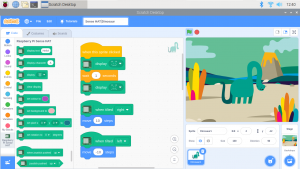
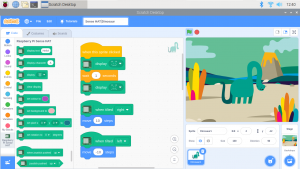
کارگردان: 1845 رأی
تاریخ ایجاد شد: 2025-12-13 07:07
4.99